Strategy One
キューブを更新
MicroStrategy ONE (2024 年 12 月) インテリジェント キューブの [モニター] および [データセット] ページから複数のキューブを更新する機能を追加。
MicroStrategy ONEから開始 (2024 年 9 月)、OLAP 用の単一キューブ更新を実行できます および MTDI キューブ。
再公開ではなくキューブとデータセットを更新し、データセットを置換することで、ダッシュボードのデータセット でデータ構造の変更 (スプレッドシートで列を削除または追加など) が確実に行われるようにします。
前提条件
からキューブを更新するにはモニター , 次の権限が必要です:
-
キューブを監視
-
モニター クラスター
-
インテリジェント キューブを公開
-
Web インテリジェント キューブの公開
からキューブを更新するにはデータセット , 次の権限が必要です:
-
インテリジェント キューブを公開
-
Web インテリジェント キューブの公開
データセットまたはモニターで単一キューブを更新
- ナビゲーション ペインを [スマート モード] にして、Workstation ウィンドウを開きます。
- [ナビゲーション] ペインで、 環境。
-
環境にログインします。
-
[ナビゲーション] ペインで、 モニター左のパネルで、クリックキャッシュ。確保キューブは一番上のトグルで選択されています
または
ナビゲーション ペインで、[データセット] をクリックします。
-
キューブを右クリックして選択キューブを更新...。
-
以下のオプションのいずれかを選択します。
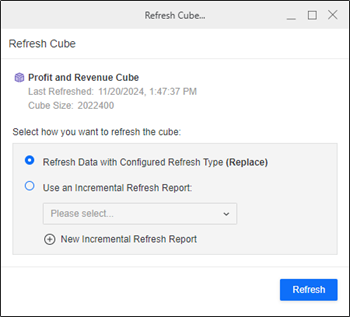
-
構成済みの更新タイプ (置換) でデータを更新 :既存のデータを更新するには、このオプションを選択します。
-
インクリメンタル更新レポートを使用 :レポートを使用してデータを更新するには、このオプションを選択します。ドロップダウン リストから更新レポートを選択するか、 をクリックします新しいインクリメンタル更新レポートクリックして新しいレポートを作成します。
詳細については、インクリメンタル更新レポート (IRR) の作成。
-
-
[更新] をクリックします。
確認メッセージが表示されます。
-
更新が成功したことを確認するには:
-
[モニター] ページにない場合は、[ナビゲーション] ペインで、モニター。
-
クリックキャッシュ。確保キューブは一番上のトグルで選択されています
-
チェック対象前回の更新ステータスと前回の更新更新が確実に完了したことを確認します
-
データセットまたはモニターで複数のキューブを更新
- ナビゲーション ペインを [スマート モード] にして、Workstation ウィンドウを開きます。
- [ナビゲーション] ペインで、 環境。
-
環境にログインします。
-
[ナビゲーション] ペインで、 モニター左のパネルで、クリックキャッシュ。確保キューブは一番上のトグルで選択されています
または
ナビゲーション ペインで、[データセット] をクリックします。
-
更新したいキューブの横にあるチェック ボックスを選択します。
-
キューブを右クリックして選択更新。
-
更新するキューブとデータセットのリストが正しいことを確認します。

-
[更新] をクリックします。
-
更新が成功したことを確認するには:
-
[モニター] ページにない場合は、[ナビゲーション] ペインで、モニター。
-
クリックキャッシュ。確保キューブは一番上のトグルで選択されています
-
チェック対象前回の更新ステータスと前回の更新更新が成功したことを確認します
-
